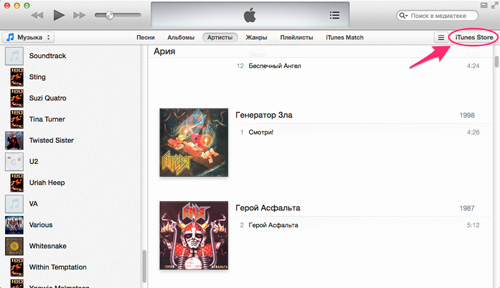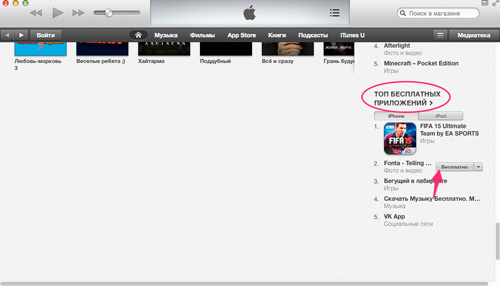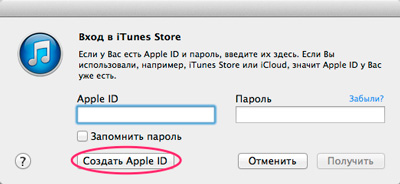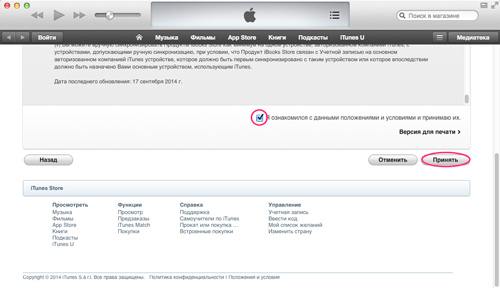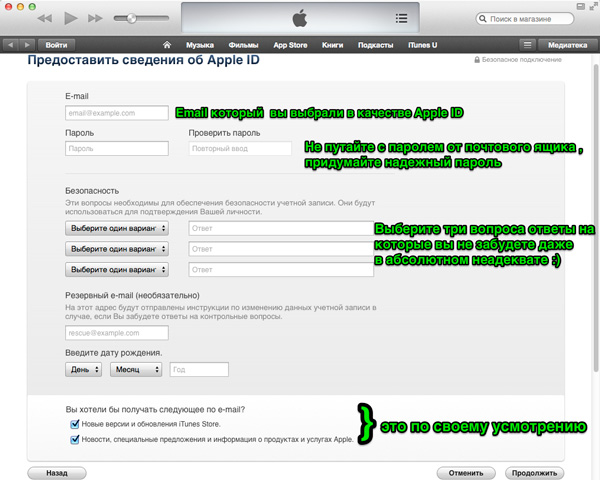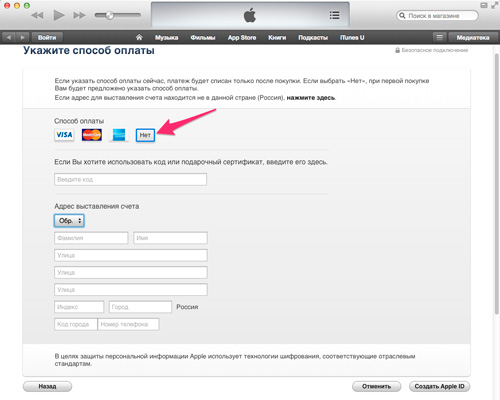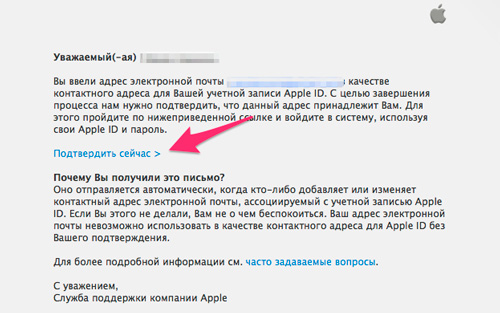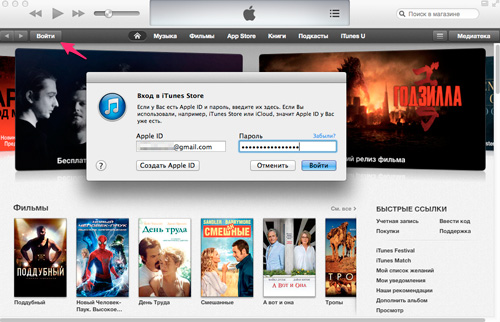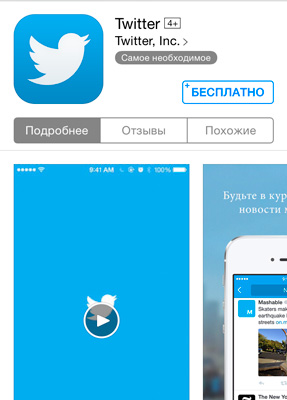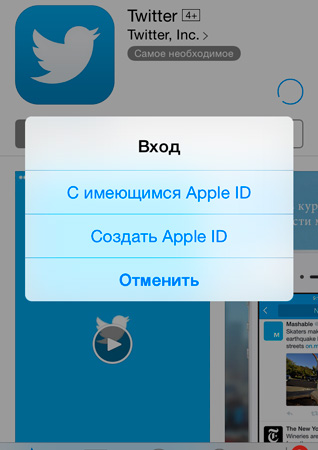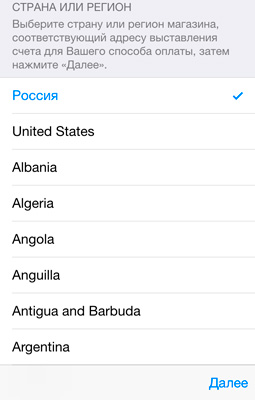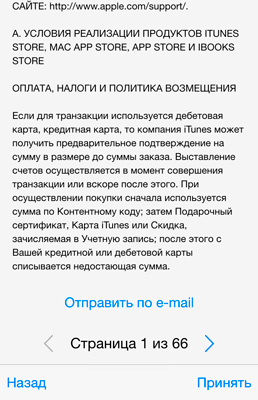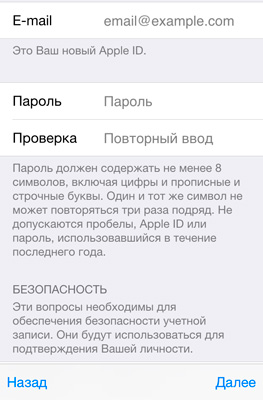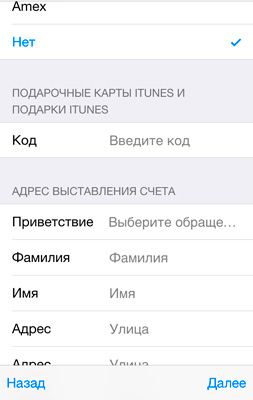- 2 способа как создать Apple ID без кредитной карты
- Создание Apple ID в iTunes на Mac
- Как создать Apple ID на iOS
- Как создать Apple ID без банковой карты — пошаговая инструкция
- Что такое Apple ID и как он может вам пригодиться?
- Как создать Apple ID на iPhone без кредитной карты
- Как создать Apple ID, не используя кредитную карту, через iTunes
- Специальные вопросы Apple ID
- Руководство по регистрации аккаунта Apple ID без привязки к кредитной карте
- Способ №1
- Создание учетной записи Apple ID на компьютере Mac или PC
- Регистрация Apple ID в iTunes
- Способ №2
- Создание учетной записи Apple ID на iPhone и iPad
2 способа как создать Apple ID без кредитной карты
Всем привет! Как я и обещал в своей прошлой статье про iTunes сегодня мы будем создавать учетную запись в iTunes Store, которая так же необходима для входа в App Store, облачный сервис iCloud и во множество других служб Apple. Все это возможно благодаря созданию универсального Apple ID который является персональным и заводится один раз для всех ваших яблочных гаджетов, именно благодаря ему весь контент так легко и непринужденно синхронизируется между устройствами.
Основная трудность с которой сталкиваются новички это незнание особенностей работы с магазином приложений и поэтому перед тем как скачивать платный контент, стараются для начала поработать с бесплатными приложениями, но для того чтобы эта операция прошла успешно необходимо еще на этапе создания учетной записи правильно выполнить все нижеописанные действия. Мы рассмотрим два способа регистрации учетной записи:
Создание Apple ID в iTunes на Mac
Создание учетной записи на iOS
Уважаемые пользователи еще раз настоятельно рекомендую отнестись предельно ответственно к заполнению всех полей, так-как это залог того, что все получится с первого раза. И еще маленький совет, замечено, что почтовые ящики с доменным именем типа *.com выбранные для создания Apple ID проходят регистрацию чуть успешней, поэтому есть смысл завести себе специально для этого почтовый ящик на Gmail. Ну а теперь как всегда пошагово, подробно разбираем процесс регистрации.
Создание Apple ID в iTunes на Mac
1. На своем Mac открываем iTunes и кликаем на вкладку iTunes Store.
2. Теперь прокрутите страницу в самый низ и убедитесь, что стоит флаг нашей России-матушки, если нет то выберите его из списка который появится при нажатии на флаг.
3. Отлично, далее очень важный момент, нужно найти любое бесплатное приложение для этого в правой колонке находим топ бесплатных приложений и нажимаем на кнопку бесплатно.
4. В появившемся окошке нажимаем создать Apple ID, затем продолжить.
5. На следующем этапе Apple предлагает нам ознакомиться с политикой конфиденциальности и принять все условия компании. Кстати, по «официальной» статистике жители России — рекордсмены по скорости ознакомления с этим разделом 🙂
6. Дальше необходимо предоставить некоторые сведения для создания Apple ID, отнеситесь к этому моменту крайне ответственно и обязательно заполните все поля. Еще одно обязательное требование, вы должны иметь доступ к email который укажете в самом начале так как на него придет письмо с подтверждением регистрации.
Требования к паролю:
— Не менее 8 символов;
— Обязательно хотя бы одна буква;
— Хотя бы одна заглавная;
— Хотя бы одна цифра;
— Нельзя писать подряд несколько одинаковых символов (111, qqq);
— Не должен совпадать с учетной записью Apple ID;
— Не должен быть легкоугадываемым (qwerty, 1234567890).
Ну и мега мудреный и длиннющий пароль тоже ни к чему, во-первых замучаетесь его каждый раз писать, например если решите чуть-чуть подзаработать с помощью своего iPhone на сервисе Appcent (придется часто скачивать приложения и соответственно каждый раз вводить пароль), во-вторых нет гарантии что вы его легко вспомните через пару месяцев.
7. И вот она заветная кнопочка нет, нажимаем ее, заполняем поля адреса (можно даже ввести левые данные) и жмем создать Apple ID.
8. Теперь на указанный email придет письмо примерно вот такого содержания
Жмем подтвердить сейчас и радуемся, все бесплатности в нашем распоряжении. Осталось только ввести свои данные в iTunes.
Как создать Apple ID на iOS
Теперь разберем аналогичную операцию для владельцев iPhone и iPad.
1. Открываем любой из «сторов» (App, iTunes или iBooks) я буду делать на примере App Store. Также как и в предыдущем способе ищем любое бесплатное приложение, чтобы не заморачиваться можете выбрать категорию социальные сети там почти все приложения бесплатны, затем нажимаем на кнопку бесплатно, а после на установить.
2. Появиться окошко в котором выбираем создать Apple ID.
3. Выбираем Россия и жмем далее.
4. Читаем 66 страниц политики конфиденциальности (шучу, шучу 🙂 ) и нажимаем принять.
5. На этом шаге надо сделать все также как в пункте 6 первого способа.
6. В сведениях об оплате выбираем нет и заполняем адресные данные.
7. Открываем активационное письмо в почтовом ящике и подтверждаем создание идентификатора Apple ID.
8. Вводим учетные данные в App Store (iTunes Store или iBooks Store) и радуемся жизни, Apple от нас ни копеечки не получит!
Нередко у пользователей возникает необходимость отвязать Apple ID от своего устройства, например, для продажи или для смены на другой идентификатор. Как это сделать читайте здесь.
Дорогие друзья возможно некоторые моменты я разжевал чересчур подробно, но уверен, что новоиспеченные обладатели яблочных гаджетов это оценят и не повторят ошибок многих теперь уже матерых маководов и айфоноводов. Если статья вам помогла, не поленитесь — нажмите кнопочки внизу, а чтобы не пропустить множество других полезных и интересных статей подписывайтесь на обновления блога.
Еще больше интересного и полезного в Telegram канале @proyabloko. Подписывайтесь, будет интересно!
Источник
Как создать Apple ID без банковой карты — пошаговая инструкция
Создание Apple ID потребуется, если вы стали счастливым обладателем любого «яблочного» гаджета. Что такое Apple ID, как он может пригодиться и способы его регистрации подробнее рассмотрим ниже.
Что такое Apple ID и как он может вам пригодиться?
Apple ID представляет собой единую учетную запись для всех «яблочных» смартфонов или планшетов. Не откладывайте с созданием собственного аккаунта, он значительно расширит поле вашей деятельности в App Store. Аккаунт будет вам необходим по следующим причинам:
- скачивать платные и бесплатные приложения;
- использовать бесплатные возможности для общения, например, iMessage;
- синхронизировать информацию с разных устройств посредством единого облака;
- скачивать аудио и видеофайлы из iTunes Store;
- обнаружить смартфон, если он был потерян.
Рекомендуем также ознакомится с ответами на часто задаваемые вопросы на apple.com
Как создать Apple ID на iPhone без кредитной карты
Главная сложность для владельцев iPhone заключается в следующем: как создать Apple ID на iPhone без кредитной карты. Предположим, что у вас нет в наличии необходимого пластика, или вы хотите первое время воспользоваться возможностями аккаунта не привязывая карту.
Итак, алгоритм действий для регистрации аккаунта Apple ID без карты:
- Откройте магазин App Store на вашем гаджете (iPhone или iPad).
- Найдите вкладку «Бесплатные приложения», а затем найдите раздел «Лучшие бесплатные приложения».
- Кликните на одно из бесплатных приложений и начните устанавливать его на iPhone.
- Кликните на всплывшее окно «Создать Apple ID».
- Введите точные данные в графе «Страна».
- Изучите пользовательское соглашение и только после этого примите его.
- Постарайтесь максимально заполнить все поля.
 |  |
E-mail . Укажите верный адрес вашей почты, который необходим для подтверждения вашей регистрации Apple ID.
Пароль . Придумайте пароль. Он должен быть сложным и содержать цифры и латинские буквы. Разумеется, повторений и пробелов быть не должно.
Безопасность . Не пренебрегайте дополнительными вопросами для установления безопасности.
Дата рождения . Установите свой настоящий возраст, но имейте ввиду, что пользователи, не достигшие тринадцати лет, не могут авторизоваться. Владельцы устройства моложе совершеннолетия смогут пользоваться ограниченными возможностями.
Далее, следуйте следующим образом:
- после введения ваших данных кликните на кнопку «Далее»;
- после предложения «Способ оплаты», откажитесь от него;
- далее, введите свои координаты. Они могут быть неточны;
- кликните «Далее». Сразу после этого на вашу электронку придет письмо. Нажмите «Подтвердить сейчас» и обозначьте ваш Apple ID.
Как создать Apple ID, не используя кредитную карту, через iTunes
Далее поговорим о том, как создать Apple ID с помощью iTunes. Сделать это можно почти также, как и в предыдущем варианте.
- Откройте iTunes, и с помощью вкладки «Программы» переходите в App Store.
- Выберете вкладку «Лучшие бесплатные приложения».
- Загрузите любое бесплатное приложение.
- Действуйте также, как и в вышеупомянутом случае.
Пройдя несколько этапов заполнения информации отпеть те поле Нет в пункте Способ оплаты.
Специальные вопросы Apple ID
Отвечая на дополнительные вопросы, которые возникнут при регистрации Apple ID для безопасности аккаунта, будьте очень внимательны. Отвечайте таким образом, чтобы правильные слова знали только вы и при необходимости потом их вспомнили.
Если вы потеряете доступ к аккаунту, почту или забудете пароль, то проблем с восстановлением впоследствии не будет. Дополнительные действия также служат идентификатором пользователя.
Источник
Руководство по регистрации аккаунта Apple ID без привязки к кредитной карте
Apple ID — это учетная запись, которая дает вам доступ ко всем сервисам компании Apple (App Store, iTunes Store, iCloud). С ее помощью Вы получаете возможность использовать все преимущества операционных систем: iOS, macOS и tvOS. Не имея аккаунта Apple ID взаимодействие с iPhone, iPad, Mac или Apple TV будет не полноценно, так как Вы не сможете:
- устанавливать/обновлять приложения и игры из App Store для iOS и macOS;
- синхронизироваться с облачным хранилищем iCloud;
- настроить функцию Найти iPhone/iPad в случае утери или кражи;
- использовать стриминговый музыкальный сервис Apple Music;
- покупать музыку и видео в iTunes Store.
Плюс ко всему Apple ID нужен при обращении в техподдержку Apple или их фирменный магазин Apple Store.
Регистрация Apple ID не является сложной и не требует от вас особых знаний и умений, все очень просто. В данной статье мы рассмотрим 2 способа регистрации аккаунта Apple ID без привязки к кредитной карте:
Способ №1
Создание учетной записи Apple ID на компьютере Mac или PC
Для регистрации Apple ID на компьютере, нам понадобится программа iTunes, если Вы используете компьютер с macOS (OS X) — MacBook Air, MacBook Pro или iMac, она уже установлена. Для компьютеров с операционной системой Windows вам нужно самостоятельно скачать ее и установить.
Но есть одна важная особенность — создать учетную запись сегодня уже возможно, увы, не на всех версиях iTunes. Начиная с версии 12.7, в программе больше нет магазина приложений App Store и поэтому, перед тем как приступить, Вы должны проверить установленную у вас версию:
- для macOS — в строке меню нажмите «iTunes» → «О программе iTunes»
- для Windows — выберите «Справка» → «О программе iTunes»
Если у вас установлен iTunes 12.7 или выше, есть несколько решений:
- Удалить данную версию программы (прочесть об этом можно в следующем материале) и установить версию iTunes 12.6.5 (ссылка на скачивание: macOS, Windows 32-bit и Windows 64-bit)
- Зарегистрировать Apple ID на iPhone или iPad
Регистрация Apple ID в iTunes
Шаг 1 Запускаем программу iTunes
Шаг 2 Переходим в раздел Программы , выбрав его в выпадающем списке, который находится в левом углу панели возле стрелок навигации
Шаг 3 В этой же панели (верхняя часть окна) кликаем по App Store , далее находим в магазине любое бесплатное приложение и нажимаем кнопку Загрузить
Шаг 4 В появившемся окне нажимаем кнопку Создать новый Apple ID
Шаг 5 Вводим свой действующий адрес электронной почты (email), который будет нашим Apple ID, придумываем пароль и указываем его в соответствующих полях
Требования к паролю:
- не менее 8 символов;
- обязательно хотя бы одна заглавная буква и одна цифра;
- нельзя использовать несколько одинаковых символов подряд (111, aaa);
- пароль не должен совпадать с названием учетной записи Apple ID;
- он не должен быть легким (qwerty, password, 1234567890).
После заполнения полей E-mail и пароль, выбираем страну для которой хотите создать Apple ID и устанавливаем галочку в пункте «Положения и условия», для перехода к следующему шагу требуется нажать кнопку Продолжить
Шаг 6 Теперь указываем свои личные данные: имя, фамилия и дата рождения. Среди доступных вопросов выберите которые подходят для вас и дайте на них ответы, лучше запишите их где-то, чтобы не забыть. Подтвердите введенную информацию нажав кнопку Продолжить
Внимание! Важным условием регистрации является обязательное использование секретных вопросов и ответов на них, они нужны для подтверждения, что Apple ID принадлежит именно вам. Например, если Вы забудете пароль от Apple ID или захотите сменить какую-то информацию в своей учетной записи. Поэтому отнеситесь к этому очень серьезно!
Шаг 7 Выбираем «Способ оплаты» — НЕТ , в дальнейшем всегда можно будет привязать карту оплаты к Apple ID
Указываем домашний адрес и телефон. Если Вы регистрируетесь не в украинском App Store, а например, в российском, американском или другом, то вам нужно обязательно указывать адрес и индекс той страны, в которой регистрируетесь: для России — российский, для Америки — американский и т.д! Адрес можно указывать абсолютно любой, Apple это не проверяет
Шаг 8 На указанный в качестве имени Apple ID E-mail придет письмо с подтверждением регистрации, в котором будет указан код проверки, укажите его и нажмите Подтвердить

Вот и все! Теперь можно заходить под своей учетной записью Apple ID в iTunes.
Способ №2
Создание учетной записи Apple ID на iPhone и iPad
Регистрация данным методом производится непосредственно в самой операционной системе iOS на iPhone или iPad в приложении App Store.
Шаг 1 Открываем приложение App Store и для устройств с iOS 10 и ниже, в меню снизу выбираем Топ-чарты . Переходим на вкладку Бесплатно , где выбираем себе по душе приложение и нажимаем на кнопку ЗАГРУЗИТЬ , а потом УСТАНОВИТЬ . Именно только так мы сможем зарегистрировать Apple ID без банковской карты
Для устройств с iOS 11 и выше, на странице Сегодня найдите любое бесплатное приложение и нажмите кнопку Загрузить или Получить
Шаг 2 Появится окно для входа, где выбираем Создать Apple ID
Шаг 3 Заполняем поле e-mail, который будет использоваться как имя Apple ID и придумываем пароль. Требования по созданию пароля Вы можете прочитать немного выше. Выбираем страну для которой хотим создать учетную запись и нажимаем кнопку Далее , не забываем при этом установить переключатель в положение на пункте «Принять положения и условия»
Шаг 4 Также как и при создании Apple ID на компьютере: указываем ФИО, дату рождения и заполняем поля касательно вопросов безопасности (выбираем контрольные вопросы и отвечаем на них). При заполнении всех обязательных полей нажимаем Далее
Шаг 5 В сведениях об оплате указываем НЕТ , ведь мы хотим создать Apple ID без кредитной карты. Указываем домашний адрес и телефон, жмем кнопку Далее
Шаг 6 Теперь осталось только подтвердить нашу учетную запись, после чего регистрация Apple ID будет завершена. Проверяем наш почтовый ящик и из письма, которое нам прислала Apple, указываем код проверки в соответствующем поле. Для завершения нажимаем Подтвердить
Примите поздравления! Теперь Вы имеете собственный Apple ID, который можно использовать в AppStore, iTunes и других сервисах компании Apple.
Как видите регистрация является совершенно простой и Вы можете выбрать наиболее понравившийся для вас способ.
Если вам понравилась статья, добавляйте ее себе в закладки и делитесь с друзьями, а также подписывайтесь на наши сообщества в социальных сетях, где Вы сможете найти еще много полезной информации
Источник